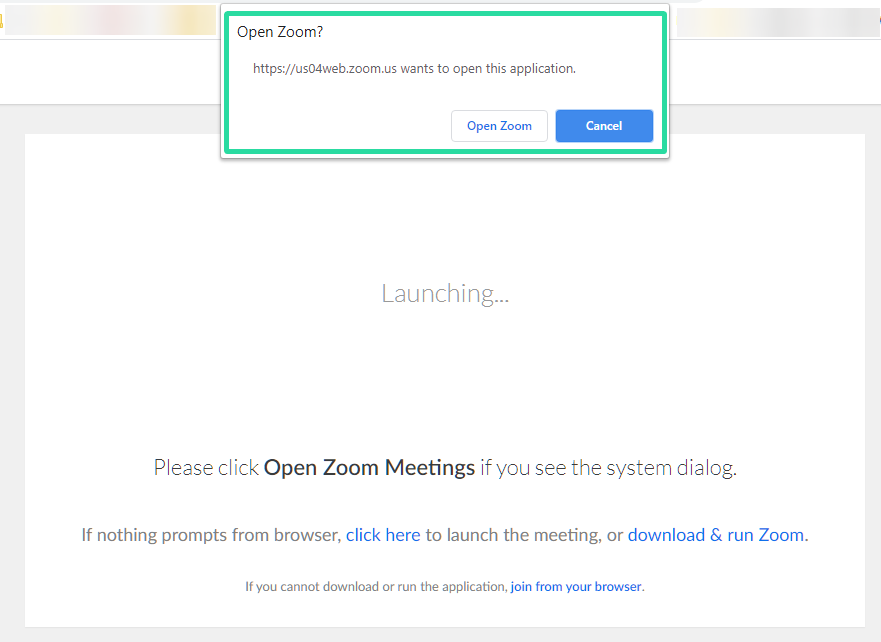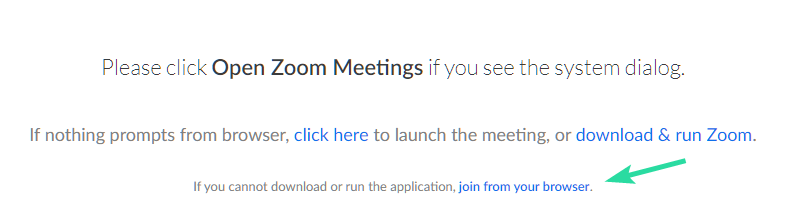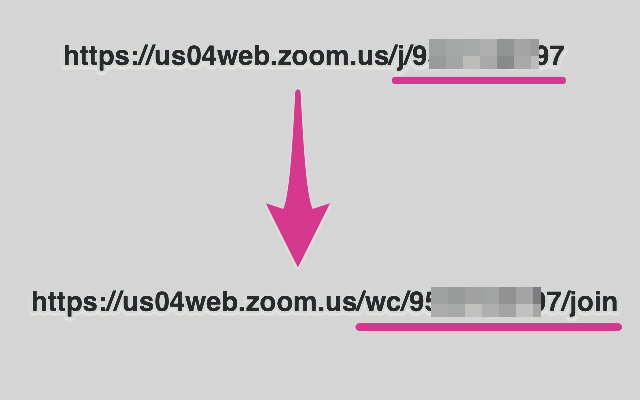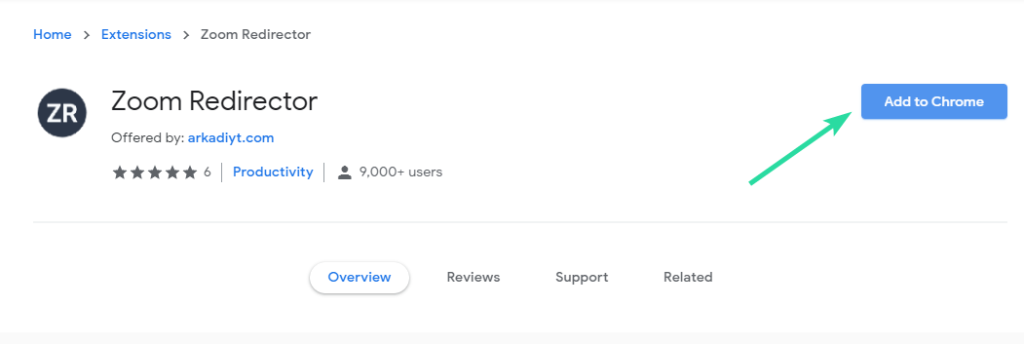Зоом је одличан клијент за састанке који вам омогућава да бесплатно ћаскате са до 100 чланова, док вам омогућава да додате прилагођене позадине , креирате подгрупе за своје учеснике и користите напомене током састанака. Апликација вам такође омогућава да надоградите своје чланство да бисте се повезали са до 500 људи истовремено.
Зоом се полако попео на врх због недавне пандемије јер се многе институције и организације широм света утркују да пронађу одрживог, безбедног и лаког за коришћење клијента за састанке.
ПОВЕЗАН:
Садржај
Зашто бисте се можда радије придружили Зоом састанку у самом веб претраживачу?
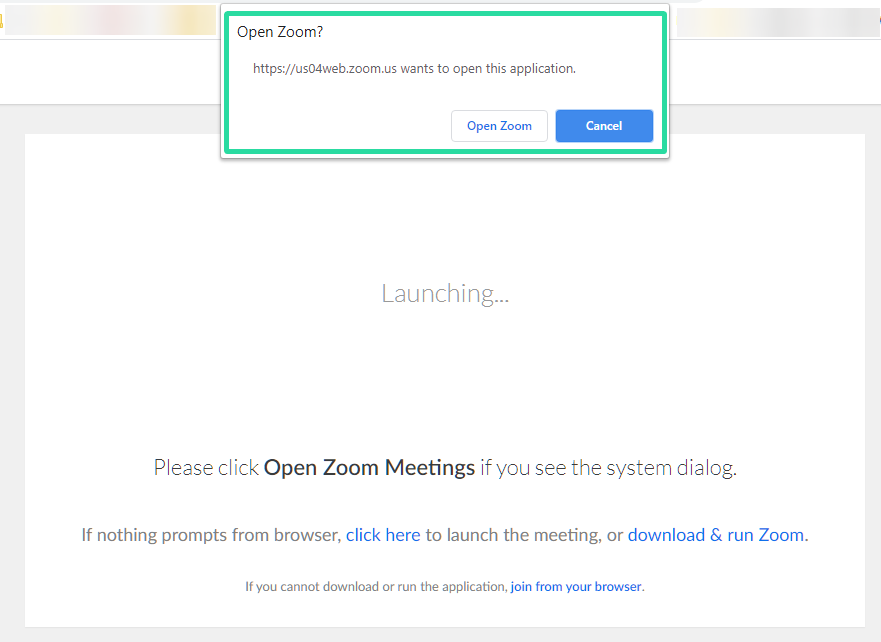
Услуга има десктоп клијенте за све главне платформе и чак долази са сопственим мобилним апликацијама. Ово вам олакшава даљинско придруживање састанцима , без обзира где се налазите. Зоом-ова апликација за радну површину је такође добра, али када је инсталирате, Зоом вас такође стално омета са опцијом да се придружите састанку само у апликацији, уместо да наставите у самом претраживачу.
Ако апликацију Зоом не држите отвореном у позадини на рачунару да бисте спречили искачуће прозоре и пражњење батерије , можда ћете радије да се придружите састанку само у веб прегледачу. Можда су такође блокирали Зоом ПЦ апликацију са ауто-почињу се да се спречи ресурсе.
Поред тога, можда ћете желети да користите десктоп клијент који ради у првом плану и користите претраживач за састанак.
Дакле, можда бисте желели да на силу отворите Зоом састанке у веб клијенту. Наравно да можете да кликнете на везу „ придружи се из вашег претраживача“ која се приказује на дну искачућег прозора, али се често приказује тек након неколико покушаја да не отворите апликацију за рачунар.
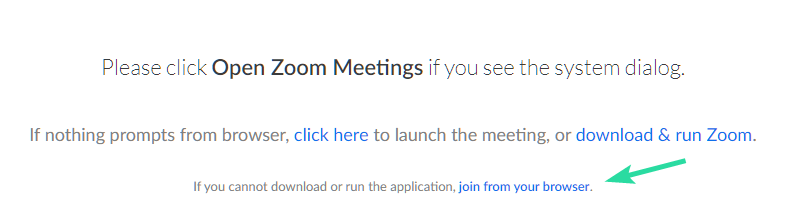
Срећом, за Зоом у Цхроме веб продавници доступно је незванично проширење за Цхроме које вам омогућава да наставите да користите сам веб прегледач да бисте се придружили састанку када кликнете на везу за позив, тако што ћете отворити искачући дијалог.
Ово уклања муку са кликом на везу „придружи се из вашег претраживача“ да бисте се придружили састанку само у веб претраживачу, чиме се заобилази дијалог. Хајде да погледамо како ово проширење можете користити у своју корист.
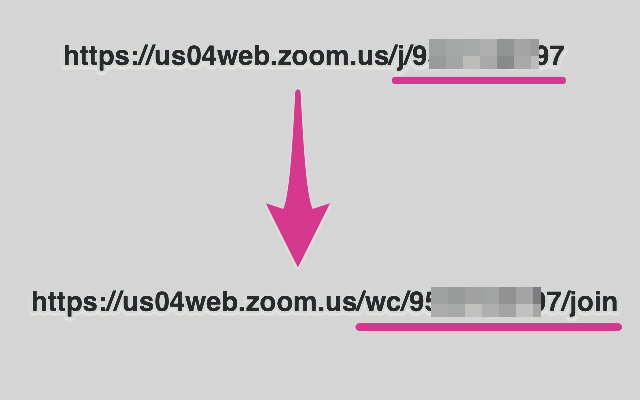
Како зауставити искачући прозор „Опен Зоом“ и аутоматски се придружити састанку у веб претраживачу
Напомена: Мораћете да имате Цхроме на свом ПЦ/Мац рачунару ако желите да користите ово проширење. Можете преузети Цхроме за свој систем користећи ову везу .
Корак 1: Отворите Цхроме и посетите ову везу на свом систему.
Корак 2: Кликните на „Додај у Цхроме“ у горњем десном углу екрана.
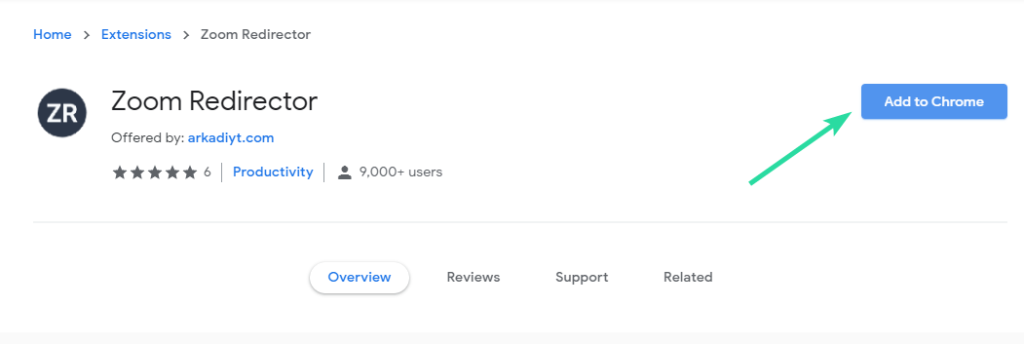
Корак 3: Сада ће вам се приказати дијалог за потврду. Потврдите свој избор кликом на 'Додај проширење'.

Корак 4: Ваша екстензија ће сада бити инсталирана и активирана. Сада пронађите везу за позивницу за Зоом састанак и кликните на њу. Од вас се неће тражити да покренете апликацију, већ ће се отворити директно у самом претраживачу.
Ваш Зоом састанак би сада требало да буде преусмерен од стране екстензије и отвориће се помоћу Зоом веб клијента.
Зашто би требало да користите веб клијент преко апликације Зоом
- Перформансе рачунара остају нетакнуте када користите сам веб клијент
- Перформансе саме услуге остају доследне на веб клијенту
- Десктоп апликације често наилазе на грешке због проблема са компатибилношћу
- ПЦ са ниским спецификацијама
Зашто бисте можда више волели апликацију Зоом
- Неке функције захтевају апликацију због проблема са компатибилношћу са прегледачем
- Лакши кориснички интерфејс
- Одвојена апликација чини више задатака
Надамо се да је ово проширење помогло да отклоните муке око онемогућавања вашег десктоп клијента сваки пут када желите да отворите везу за позив од администратора у прегледачу. Слободно поделите своје коментаре и упите са нама испод.